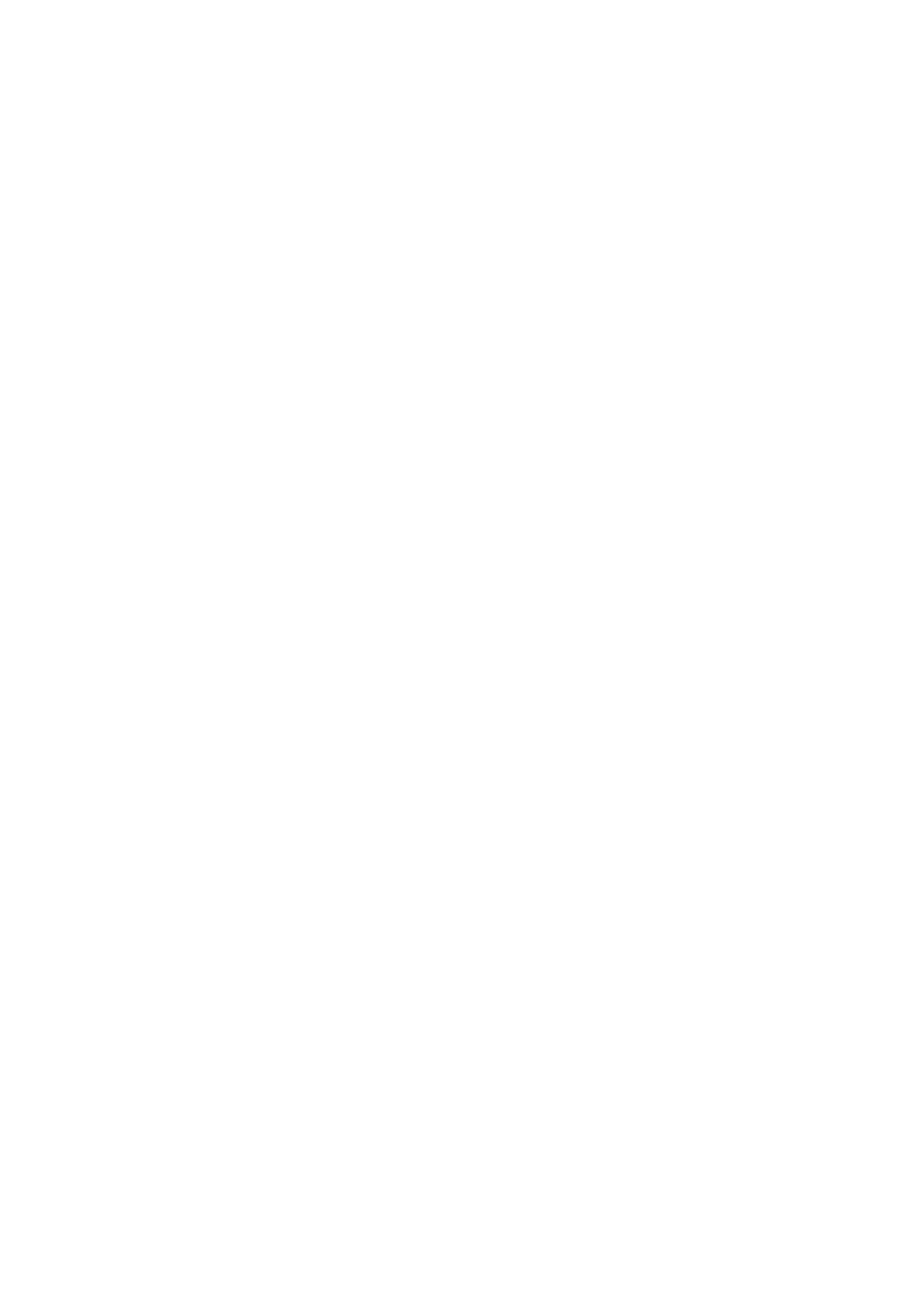Kopírování
Multifunkční tiskárna WorkCentre 7120/7125
Uživatelská příručka
110
2stranné kopírování knihy
Tato funkce umožňuje vytváření 2stranných kopií protilehlých stran z původní vázané předlohy.
Poznámky:
• Tuto funkci a funkci Kopírování knihy na straně 109 nelze aktivovat současně.
• Při vytváření kopií z knih, časopisů nebo brožur musíte použít sklo pro předlohy.
Nevkládejte vázané předlohy do podavače předloh.
• Nestandardní formáty předloh nebudou rozdělené na dvě strany přesně.
Kopírování stránek z knihy nebo jiné vázané předlohy:
1. Stiskněte možnost Kopírování na dotykové obrazovce a potom kartu Úprava rozvržení.
2. Stiskněte možnost 2stranné kopírování knihy. Na další obrazovce stiskněte možnost Zapnuto.
3. Počáteční a koncovou stranu pro kopírování určíte stisknutím možnosti První a
poslední strana.
• U položky První strana stiskněte možnost Levá strana nebo Pravá strana.
• U položky Poslední strana stiskněte možnost Levá strana nebo Pravá strana.
4. Hodnotu Výmaz okraje vazby, mezeru mezi plochou obrazu a vazbou, určíte stisknutí
m
tlačítek plus nebo minus (+/–).
5. Stiskněte možnost Uložit.
Stanovení formátu předlohy
Stanovení formátu předlohy tak, aby se okopírovala správná oblast:
1. Stiskněte tlačítko Kopírování na dotykové obrazovce a potom vyberte kartu Úprava vzhledu.
2. Vyberte možnost Formát předlohy.
a. Tiskárna může předběžně nasnímat první stránku předloh, aby určila oblast, která se
má kopírovat. Stiskněte možnost Automatické zjištění.
b. Pokud oblast, která se má kopírovat, odpovídá konkrétnímu formátu papíru, stiskněte
možnost Ruční zadání formátu a potom stiskněte požadovaný formát papíru.
Stisknutím šipek posuvníku zobrazíte celý seznam.
c. Pokud předloha obsahuje strany různých velikostí, stiskněte možnost Předlohy
různých formátů.
3. Stiskněte možnost Uložit.
Vymazání okrajů kopie
Obsah od okrajů kopií můžete vymazat tak, že stanovíte hodnoty, které se mají vymazat na
pravém, levém, horním a spodním okraji.
Vymazání okrajů na kopiích:
1. Stiskněte tlačítko Kopírování na dotykové obrazovce a potom vyberte kartu Úprava vzhledu.
2. Vyberte možnost Výmaz okraje.